Играете в много мобильных игр? Эти простые советы покажут вам, как оптимизировать ваш телефон Android, чтобы сделать его более удобным для игр.
Знаете ли вы, что вы можете настроить некоторые параметры на своем телефоне Android, чтобы сделать ваши игры еще более плавными? Это несколько простых изменений, и вам даже не нужен root-доступ для большинства этих советов по оптимизации игр для Android.
Давайте рассмотрим некоторые из лучших способов сделать ваш телефон Android более удобным для игр.
1. Увеличьте частоту обновления экрана
Чем выше частота обновления экрана, тем лучше визуальные ощущения вы получаете от своих игр, с гораздо более плавной анимацией. Переключение на высокую частоту обновления — один из самых простых вариантов повышения производительности игр на Android без root.
Многие устройства Android, включая флагманские и средние модели от Samsung и OnePlus, а также телефоны Pixel от Google, позволяют изменять частоту обновления экрана. Если вы измените это значение на максимально возможное, которое предлагает ваш телефон, вы сможете значительно улучшить визуальные эффекты ваших игр.На телефонах, поддерживающих эту функцию (не на всех телефонах), вот как вы можете увеличить частоту обновления:
ПОВЫШАЕМ FPS В ИГРАХ! Как увеличить фпс в играх на андроид?
-Запустите приложение » Настройки » на своем телефоне и коснитесь » Дисплей «.
-Выберите Дополнительно на появившемся экране.
-Коснитесь Частота обновления .
-Выберите максимально возможную частоту обновления из параметров на вашем экране.
Поскольку существуют разные версии Android, точные шаги будут отличаться от одного устройства к другому. Проверьте точную модель вашего телефона в Интернете, если вы не можете найти нужную опцию, и убедитесь, что ваше устройство имеет высокую частоту обновления дисплея.
2. Переключитесь на быстрое подключение к Интернету
Если вы играете в онлайн-игры на своем телефоне Android, скорость вашего интернет-соединения влияет на производительность игр. Это связано с тем, что ваши игры должны постоянно отправлять и получать данные. Если у вас плохое интернет-соединение, передача данных занимает больше времени. В свою очередь, ваш игровой опыт будет испорчен.
Поэтому, чтобы ваши онлайн-игры проходили так же плавно и без задержек, как и офлайн-игры, старайтесь использовать более быстрое подключение к Интернету при воспроизведении своих игр.Вы можете использовать любое достаточно быстрое соединение.
Это может быть подключение к Wi-Fi или даже мобильное подключение для передачи данных, особенно если у вас есть доступ к 5G. Но если вы играете в многопользовательские игры, обратите внимание, что вы получите гораздо более низкий пинг в домашней сети Wi-Fi, чем сотовая передача данных.
Если у вас ограниченный тарифный план, использование сотовой связи для онлайн-игр на Android приведет к тому, что ваши карманные деньги закончатся быстрее.
3. Отключите Force 4x
Принудительное 4-кратное MSAA (многовариантное сглаживание) — это опция, используемая на некоторых телефонах Android, которая значительно улучшает визуальное качество ваших игр. Это, безусловно, лучший параметр параметров разработчика для улучшения внешнего вида ваших игр, поэтому мы не виним вас, если он был включен с самого начала.К сожалению, этот параметр значительно ухудшает производительность игр.
Если процессор вашего смартфона недостаточно мощный, вы будете испытывать сбои при воспроизведении графически требовательных игр, таких как PUBG Mobile, Fortnite, Apex Legends, Call of Duty: Mobile и других.
Кроме того, он довольно быстро разряжает батарею.Итак, попробуйте отключить его и посмотрите, насколько плавнее ваши игры работают на вашем телефоне. Что еще более важно, вы сможете играть дольше, не беспокоясь о его зарядке.Имейте в виду, что не все телефоны поддерживают Force 4x. Но вы можете проверить, есть ли у вас такая возможность, выполнив следующие действия:
-Откройте приложение » Настройки «, нажмите » О телефоне » и нажмите » Номер сборки » семь раз.
На вашем телефоне должно быть указано, что вы разработчик. Некоторые устройства могут попросить вас сначала ввести пароль вашего устройства, прежде чем включать эту функцию.
-Вернитесь в главное меню настроек и нажмите Система .
-Нажмите Параметры разработчика .
-Найдите опцию с надписью Force 4x MSAA и отключите ее.
Если эти шаги не работают для вас, быстро найдите Force 4x , используя верхнюю панель поиска в приложении «Настройки». Помните, что сначала вы должны включить параметры разработчика.
4. Ограничьте фоновые процессы
Фоновые процессы могут негативно сказаться на игровой производительности вашего телефона Android, поскольку они уменьшают объем памяти, доступной для вашей игры. Таким образом, вы можете повысить производительность игр на вашем телефоне, ограничив количество процессов, которые могут выполняться в фоновом режиме. Однако эта опция доступна только в том случае, если вы включили параметры разработчика . Если у вас есть, выполните следующие действия, чтобы вы могли ограничить фоновые процессы, запущенные на вашем устройстве:
-Откройте Настройки и перейдите в раздел Система .
-Нажмите Параметры разработчика и прокрутите вниз до Приложения .
-Нажмите Ограничение фонового процесса и выберите желаемое максимальное количество фоновых процессов.
5. Удалите мусор со своего телефона
Чем больше файлов вы храните на своем телефоне, тем медленнее он работает. И это особенно актуально, если на вашем телефоне мало места для хранения.Если вы сохранили на своем телефоне какие-либо файлы, которые вы больше не собираетесь использовать, вам следует избавиться от этих файлов, чтобы повысить производительность вашего телефона.
Это улучшение производительности положительно скажется на ваших игровых сессиях.Ваш телефон Android собирает нежелательный контент из многих источников. Остатки ваших удаленных приложений, старые медиафайлы и другие неиспользуемые документы — все это часть этого мусора.На самом деле вы можете использовать встроенную функцию на многих телефонах Android, включая устройства Samsung, чтобы находить неиспользуемые файлы и безопасно удалять их с телефона. Вот как вы можете найти и использовать эту функцию:
-Откройте настройки на своем телефоне и нажмите Хранилище .
-Нажмите кнопку Освободить место .
-Выберите элементы, которые вы больше не используете, и нажмите Освободить в правом нижнем углу.
Кроме того, взгляните на приложения, которые будут очищать ненужные файлы на вашем устройстве Android.
6. Включите звук Dolby Atmos
Точность воспроизведения звука часто упускается из виду в мобильных играх. Но игроки, соревнующиеся, понимают, насколько важны звуковые сигналы в многопользовательских играх.Объемный звук Dolby Atmos значительно улучшает качество звука в ваших играх. Итак, если у вас есть телефон Android, который поддерживает эту функцию, вы можете включить эту функцию и наслаждаться звуками лучшего качества в своих играх.Большинство телефонов Samsung Galaxy имеют эту функцию, и вы можете включать и выключать ее в меню настроек. Вот как:
-Откройте приложение » Настройки » на своем телефоне и коснитесь » Звуки и вибрация «.
-Выберите Качество звука и эффекты на следующем экране.
-Включите Dolby Atmos для игр .
Теперь вы узнаете, насколько технология отличается от того, используете ли вы наушники или встроенные стереодинамики вашего телефона.
7. Отключите режим энергосбережения или экономии заряда батареи
Режим энергосбережения (также называемый Battery Saver на некоторых устройствах) отдает предпочтение увеличению времени автономной работы, а не производительности устройства. Это ограничивает производительность устройства и приложений, негативно влияя на игровой процесс на вашем телефоне Android. Поэтому, прежде чем начать играть в игру, убедитесь, что вы сначала отключили эту функцию.
Вы можете отключить его в меню быстрых настроек, проведя пальцем по экрану сверху вниз, или в приложении «Настройки», выбрав » Батарея»> «Экономия заряда батареи » и отключив » Использовать экономию заряда батареи «. Пользовательский интерфейс вашего устройства может отличаться, но общая инструкция одинакова на всех телефонах.
8. Используйте приложение для ускорения игр
Поскольку все больше и больше людей играют в игры на своих телефонах Android, теперь есть приложения для оптимизации вашего устройства Android для игр.Эти приложения для ускорения игр настраивают различные параметры, чтобы ваш телефон мог играть в игры плавно, а также отключают уведомления, чтобы вас не прерывали во время игры. Вам не нужно вручную оптимизировать каждую опцию, так как приложение делает это за вас одним нажатием.
Game Booster — это бесплатное приложение для оптимизации игр, которое вы можете использовать, чтобы сделать ваше Android-устройство удобным для игр. Есть несколько других игровых лаунчеров для Android, которые вы также можете использовать. И если на вашем телефоне Android есть игровой режим, убедитесь, что он включен каждый раз, когда вы хотите играть.
9. Используйте игровой аксессуар для телефона
В дополнение к программному обеспечению вы можете вносить изменения в свое оборудование для улучшения игр на вашем устройстве Android.Например, вы можете подключить внешний игровой контроллер для воспроизведения игр на вашем телефоне.
Этот контроллер поможет вам лучше контролировать свои движения в играх. Например, вы можете подключить контроллер Xbox Series X или PlayStation 5 к телефону Android по Bluetooth.Кроме того, вы можете приобрести крепление для смартфона для вашего контроллера, чтобы обеспечить наилучшие возможности для портативных игр. Большинство из этих игровых аксессуаров просты в установке. Вы просто подключаете их к своему телефону, и они начинают работать.
10. Разогнать процессор телефона
Наконец, что-то более практическое для настоящих энтузиастов мобильных игр. Разгон процессора вашего телефона позволяет извлекать больше энергии из того же процессора. Это позволяет вашим играм обрабатывать больше элементов одновременно, что приводит к улучшению игровой среды.Вы можете разогнать процессор на большинстве телефонов Android.
Тем не менее, имейте в виду, что вам потребуется рутировать свой телефон, прежде чем вы сможете его разогнать. Если вы не уверены, какой у него root, возможно, лучше этого не делать, иначе вы рискуете заблокировать свое устройство.Чтобы разогнать телефон Android, вам необходимо сначала установить пользовательское ядро. Затем вы можете использовать приложение, например, популярный Franco Kernel Manager, для разгона вашего процессора.
Разгон сделает ваш телефон более горячим и сократит время автономной работы, но он может выжать из вашего устройства все до капли.
Оптимизируйте Android для игр
Если устройство Android является вашим основным игровым автоматом, приведенные выше советы помогут вам повысить производительность игр на вашем телефоне. Несколько настроек здесь и там позволят вашему устройству лучше справляться со всеми вашими любимыми играми.На Android есть множество игр на выбор, и есть даже игры, которые вообще не требуют подключения к Интернету.
Источник: dzen.ru
Простые способы оптимизации Android для игр

Любители игр на Android-смартфонах, конечно же, хотят наслаждаться игрой превосходного качества, а смартфон часто не настроен под игровые параметры или же работает с низкой скоростью, игра превращается в медленное слайд-шоу. При этом все слышали о возможности хитрых действиях внутри смартфона, позволяющих настроить аппарат, чтобы скорость кадров соответствовала скорости игры. И это правда. Настроить FPS действительно можно. Даже в трехмерных играх объекты будут бегать быстрее (с выходом PUBG Mobile).
Как увеличить производительность игр на Андроид
Самым важным показателем качества игры на смартфоне является скорость кадров за секунду, или FPS (переводится как frame per seconds). Чем выше этот показатель, тем лучше качество изображения. При низкой скорости отображения игра на дисплее будет медленно двигаться кадр за кадром и терять привлекательность, не говоря уже об интересе.
На показатель скорости значительно влияют рабочие характеристики самого смартфона, его качество и производительность. Чем они выше, тем выше будет и показатель кадров за секунду, он же FPS. От него зависит плавность игры, сглаживание переходов, анимации и увлекательность действий сюжета.
Неудивительно, что увеличение скорости кадров на Андроид-смартфонах пользуется повышенным интересом. Попытаемся получить ответ – можно ли поднять качество отображения игр на смартфонах.

Сделать это сравнительно несложно. Существует два основных пути, позволяющих получить прекрасное изображение, или хотя бы оптимизировать его.
Рассмотрим вначале оптимизацию производительности смартфона, затем – специальные способы повышения качества его работы.
Простые способы повысить производительность игр
Способы оптимизации работы смартфонов на Андроид отличаются простотой, и нужно лишь периодическое внимание к работе устройства. Это особенно актуально для смартфонов, приобретенных давно, требующих очистки от неиспользуемых приложений и мусора, понижающего производительность устройства и влияющего на отображение игры. Узнайте про эффективные способы избавиться от них и повысить качество работы смартфона.
Использование обновлений
Регулярное обновление работающей на смартфоне версии Android положительно действует не только на безопасность устройства, но и на производительность. Обновлениями устраняются всевозможные ошибки и несовместимости, влияющие на слаженную работу системы.
Чтобы проверить и установить обновления, войдите в настройки телефона. В зависимости от модели устройства, вы увидите пункт «Обновление программного обеспечения» или «Об устройстве». Проверка обновления произойдет автоматически, либо смартфон попросит нажать «Проверить наличие обновлений». Если обновление доступно, вы увидите приглашение с просьбой подтвердить начало загрузки, и установится обновление.
Установка обновления идет в фоновом режиме, иногда приглашая вас перезапустить устройство, чтобы завершить установку. Если смартфон работает на более старой версии Android, Nougat или Marshmallow, гаджету потребуется только подтверждение.
Удаление ненужных приложений
Список установленных приложений виден в настройках смартфона, пункт «Программы». Неиспользуемые приложения работают в фоновом режиме и снижают скорость смартфона. Проверьте весь список и удалите, оставив только те из них, которые реально нужны. После очистки Вы должны почувствовать разницу во времени работы батареи без дозарядки.

Изменение настроек синхронизации
Если смартфон синхронизирован с другими устройствами, он расходует часть ресурсов на периодическое соединение и передачу информации в облака, на серверы и другие гаджеты, занимая долю мощности процессора.
Чтобы уменьшить эту нагрузку, рекомендуется увеличить интервал синхронизации между устройствами. Еще один способ оптимизации нагрузки – проверить в учетных записях перечень файлов, подлежащих синхронизации, и отключить необязательные. Оба параметра изменяются через выбор в настройках пункта «Учетные записи» и проверив параметры синхронизации.
Изменение настроек анимации
Самые невероятные, впечатляющие эффекты на Android создаются плавными анимациями, которые используются во всей системе. Анимация украшает пользовательский интерфейс, но, к сожалению, она же замедляет работу телефона. Если воспользоваться опцией отключения через окно разработчика, производительность Андроид возрастет.

Выполнение аппаратного ускорения GPU
Через параметры разработчика можно увеличить скорость аппаратного ускорения. Чтобы попасть в это меню, требуется зайти в раздел настроек “О телефоне” и кликнуть примерно 7 раз на надпись Номер сборки. Далее выбрать пункт с принудительной обработкой GPU, и включить её.
Сброс параметров до заводских настроек
Эта операция очистит операционную систему, удалит изменения настроек, установленные приложения. Чтобы не потерять полезную информацию, сохранить данные, перед сбросом настроек сделайте резервное копирование. Перенесите часть приложений на отдельную карту памяти, сохраняйте фото и видео там.
Увеличить производительность игр на Андроид через права разработчика
Войдя в систему Андроид на правах разработчика, можно значительно улучшить качество игр за счет перераспределения ресурсов смартфона. Важно понимать, что входные технические параметры смартфона невозможно изменить благодаря даже шаманизму или черной магии.
Если вы не обладаете достаточными знаниями в разработке, лучше действовать очень осторожно, чтобы не нарушить целостность операционной системы смартфона. Мы лишь рассказываем, как это сделать. А нужно ли – решать вам.

Активируйте параметр Force 4x MSAA и наслаждайтесь улучшенной пластикой и скоростью, но помните, это разгрузит батарею смартфона быстрее.
Где найти в смартфоне меню разработчика:
- Открываете окно с настройками. Находите пункт «О телефоне» и в нем выбираете
номер сборки вашей модели. - Несколько раз кликните по нему, пока не увидите сообщение «Сейчас вы разработчик». Это сообщение появится после нескольких тапов (примерно семи). После переходите к изменению настроек телефона.
- В настройках найдите параметр Force MSAA 4х, и активируйте. Это повысит уровень сглаживания в играх и приложениях OpenGL 2.0 при использовании Андроид.
Важно! После завершения игры не забудьте вернуть настройки в начальное положение.

Программы для улучшения производительности
Есть более специальные варианты повышения скорости кадров в играх на Android, через установку специальных приложений, или утилит. Рассмотрим самые популярные.
- Root Booster. Эта популярная программа предлагает очистку смартфона от мусора, системного кеша и остатков удаленных файлов. Кроме того, у нее есть возможность изменения частоты процессора для оптимизации различных задач.
- Программа GLTools изменяет параметры установленных игр. В ней можно увеличить сглаживание, скорость игры, уменьшить количество цветов или оптимизировать параметры шейдеров (шейдеры GLSL влияют на производительность игр), изменить разрешение. Пользуясь этой программой, важно изменять параметры по одному, наблюдая их влияние на качество игры, так как в разных играх изменяются разные характеристики. Некоторые мало влияют на FPS, другие значительно улучшают качество.
- Специальные утилиты. Авторы игр предлагают собственные разаработки для оптимизации игр на девайсах, они изменяют настройки графики или повышают скорость частоты кадров. Как пример назовем известную утилиту для игры PUGB под названием GFX Tools.
- Game Center. Эта утилита создана специально для Samsung, учитывает особенности аппаратов собственного производства. С помощью этого софта ограничиваются параметры FPS и меняется разрешение игры. Пользователь не только улучшает производительность игры, но и экономит заряд аккумулятора. Настройки меняются одновременно для всех игр, либо под конкретные параметры одного приложения, по желанию.
У Game Center есть аналогичные разработки для других моделей смартфонов и планшетов. Собственные встроенные утилиты доступны для аппаратов Asus, Honor и Vivo.
Как видите, изменение FPS в самом деле реально. Существуют как платные решения, так и бесплатные способы повысить скорость кадров в игровых приложениях.
Похожие записи:
- Эффективные способы поиска украденного телефона
- Samsung не включается или зависает на экране логотипа — причины и способы решения проблемы
- Com android systemui: что это, как удалить?
Источник: samsmobile.ru
Как ускорить игру и повысить производительность на Андроид – оптимизация

Современные смартфоны используются для выполнения самых разных задач. Мобильные устройства не только являются средством связи, но и представляют собой геймерские девайсы. На телефоны можно устанавливать игры, однако далеко не всегда они готовы похвастать стабильностью. Если вы столкнулись с лагами во время гейминга, необходимо разобраться, как ускорить игру на операционной системе Андроид. Сделать это удается несколькими способами.
Изменение частоты обновлений
Выбор способа ускорения игр напрямую зависит от того, чем были вызваны лаги. Чаще всего речь идет о слабом железе устройства. Поэтому, если вы пользуетесь бюджетным смартфоном, нет смысла рассчитывать на стабильный гейминг. Однако даже недорогой гаджет имеет ряд уловок, позволяющих ускорить игру.
- Откройте настройки смартфона.
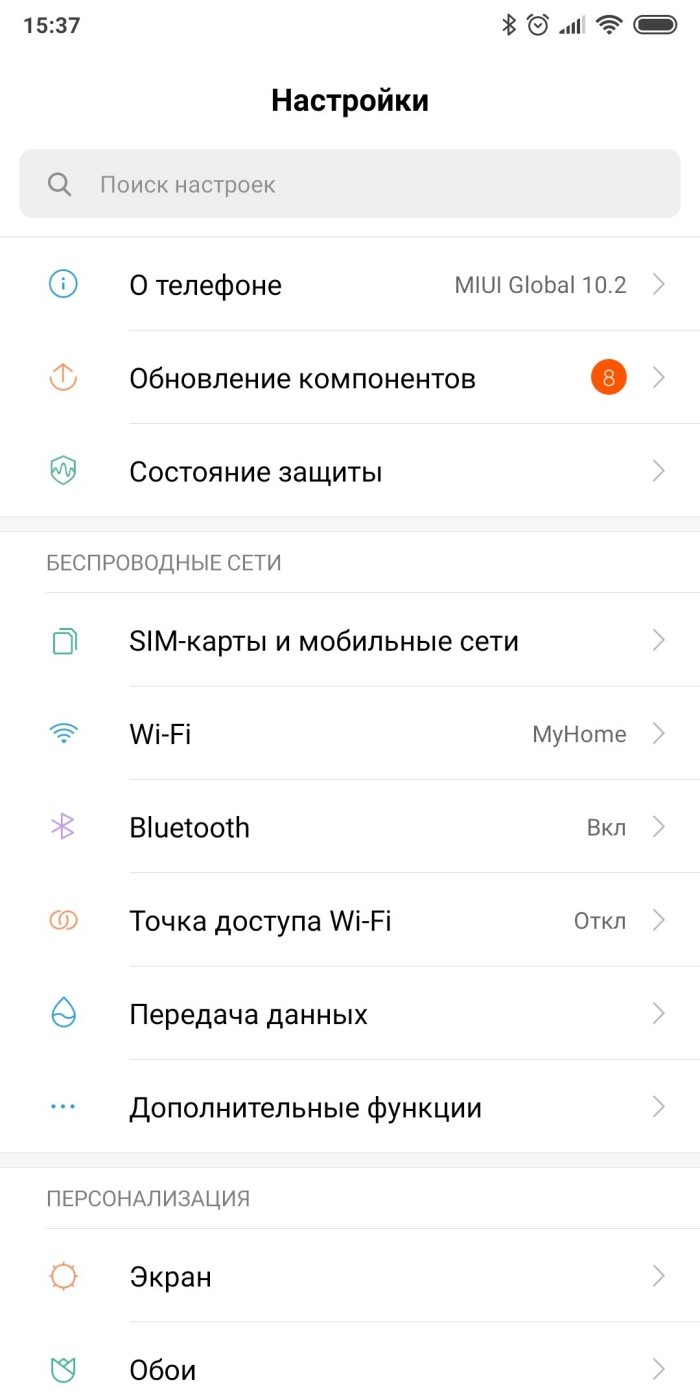
- Перейдите в раздел «Дисплей», а затем – «Частота кадров».
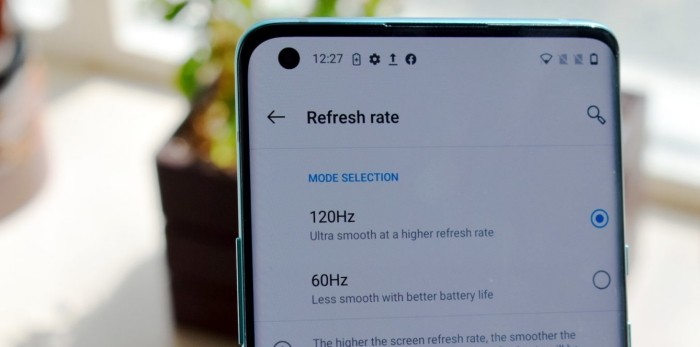
- Установите максимальное значение.
Подобная опция доступна только на устройствах, чья частота экрана превышает стандартные 60 Гц. Однако данный показатель изменяется не только в настройках смартфона, но и в игре, где может быть выставлено ограничение в 30 fps. Попробуйте повысить его, воспользовавшись следующей инструкцией:
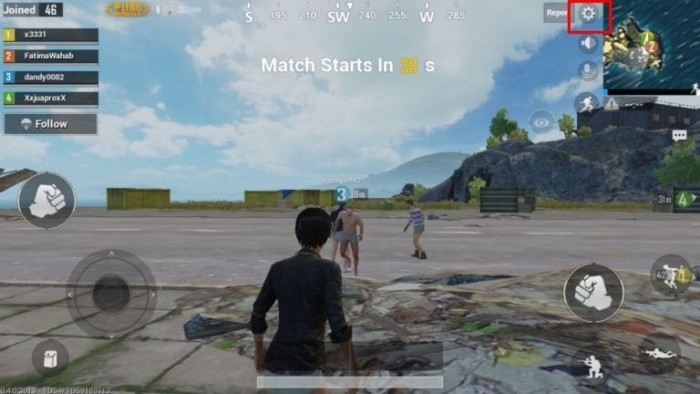
- Откройте настройки.
- В разделе «Графика» установите максимальное значение частоты кадров.

Поскольку многое будет зависеть от производительности устройства, одновременно с повышением частоты рекомендуется изменить настройки графики, понизив их.
Так смартфону станет легче обрабатывать картинку, и она перестанет подвисать.
Установка последних обновлений
Также повысить стабильность гейминга помогает установка актуальной версии используемой игры. Проверить их наличие и установить апдейт поможет следующая инструкция:
- Запустите Google Play Маркет.
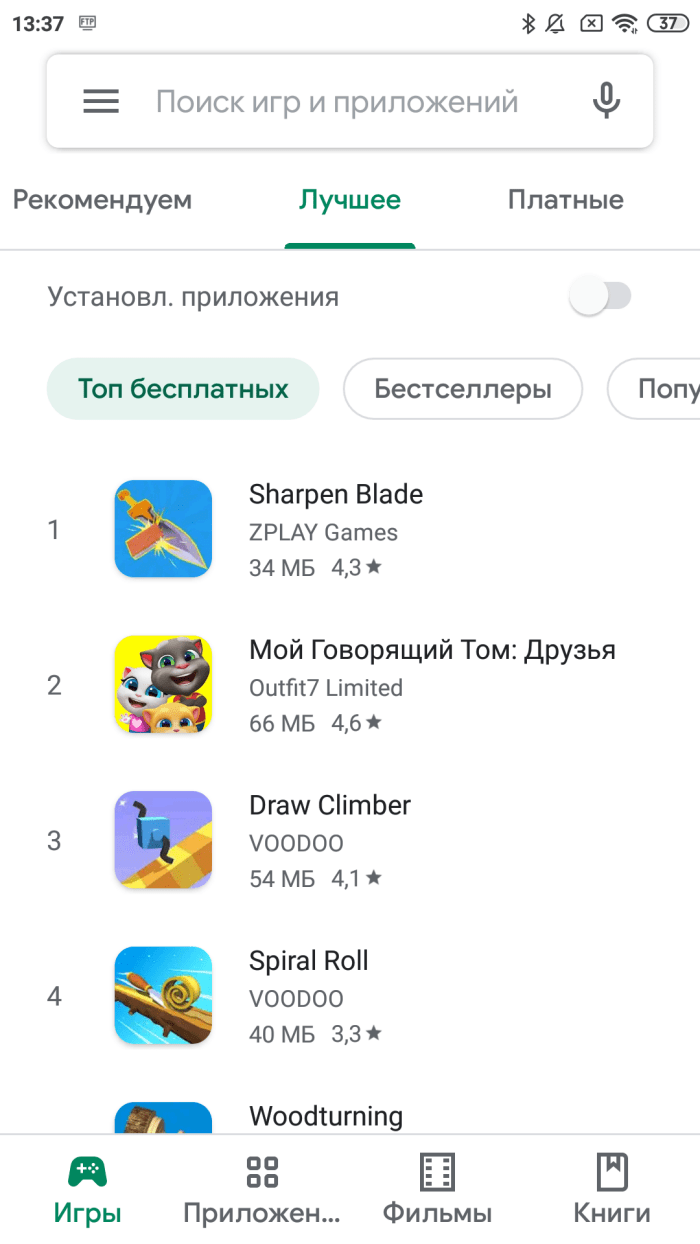
- Тапните по иконке своего профиля.
- Перейдите в раздел «Управление приложениями и устройством».
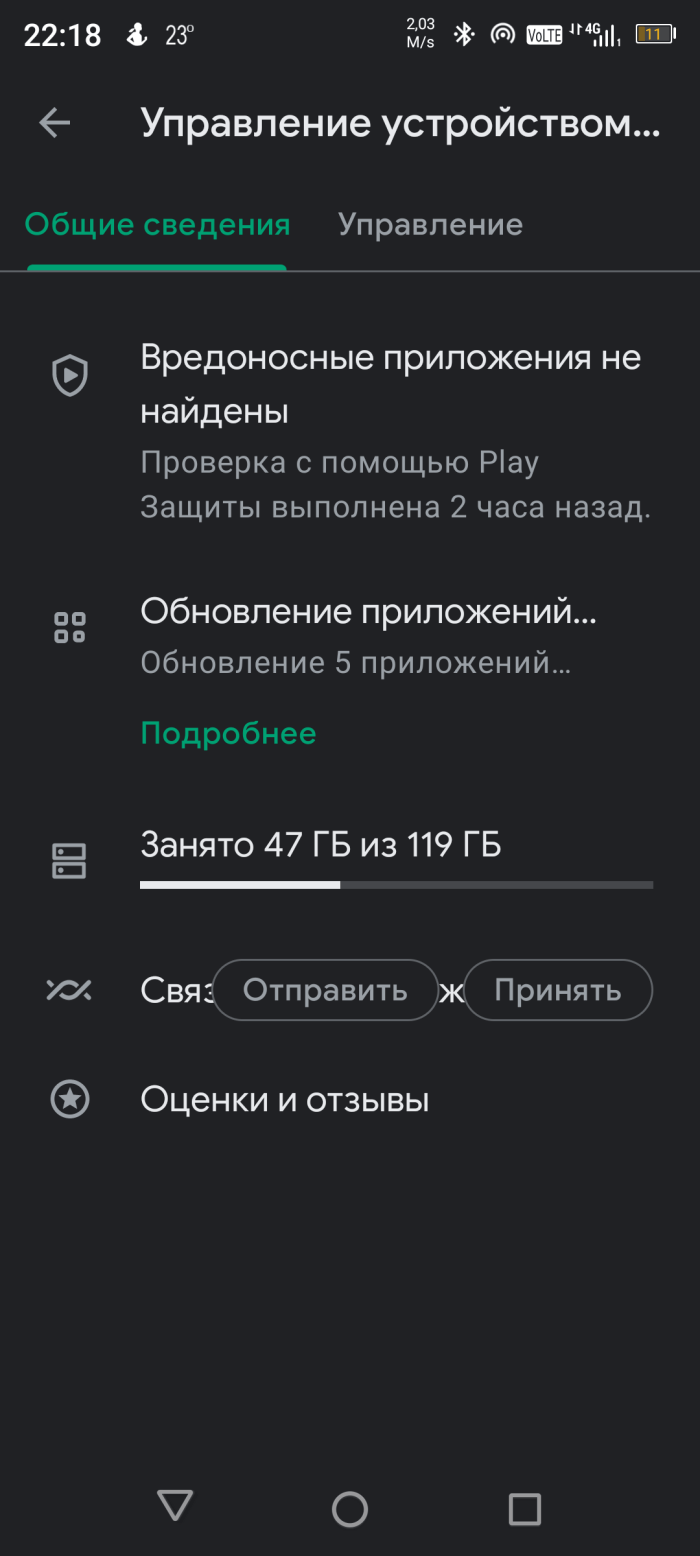
- Откройте вкладку «Доступны обновления».
- Нажмите кнопку «Обновить», расположенную напротив названия приложения.
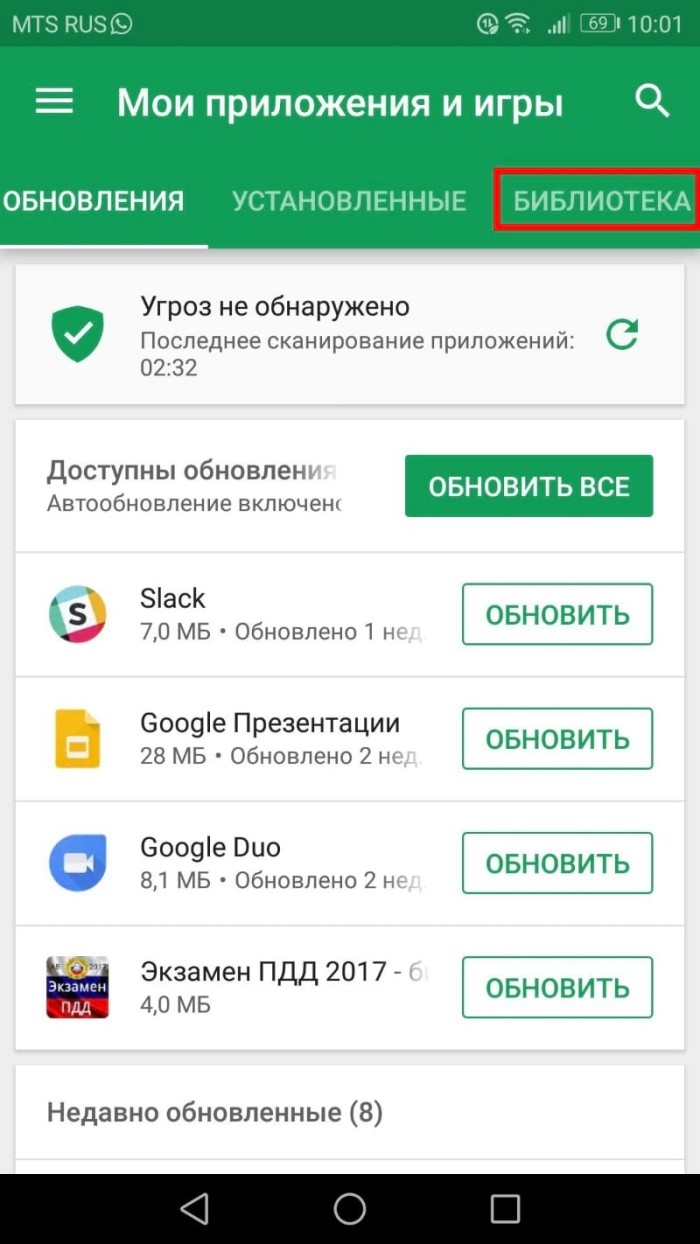
Если приложение устанавливалось вручную через APK-файл, то его сначала придется удалить, а затем – повторно установить, но уже новую версию. В то же время помните, что помимо обновления игры для стабильного гейминга требуется обновление операционной системы смартфона:
- Откройте настройки устройства.
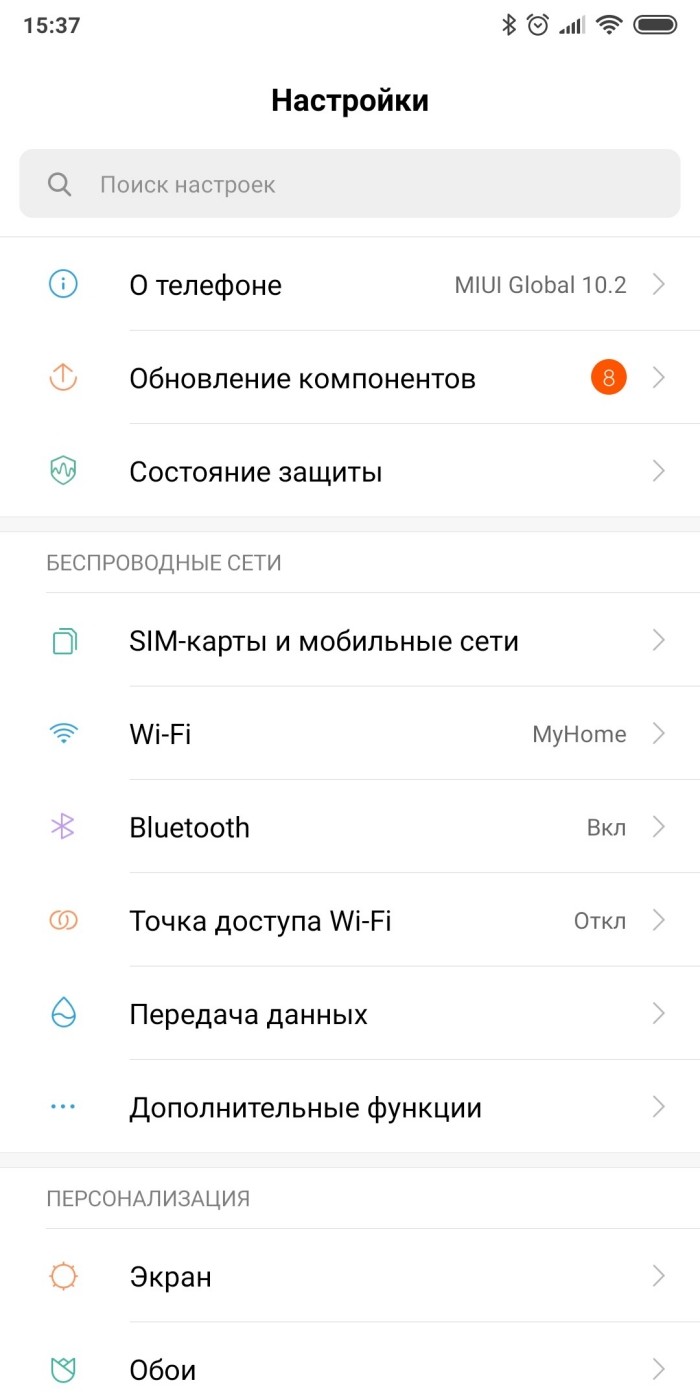
- Перейдите в раздел «О телефоне», а затем – «Обновление ПО».
- Нажмите кнопку «Проверить наличие обновлений».

- Если апдейт будет найден, то поочередно необходимо нажать кнопки «Скачать» и «Установить».
Совет. Перед установкой обновления системы рекомендуется сбросить смартфон до заводских настроек.
Установив все имеющиеся обновы, вы либо решите проблему, либо будете понимать, что она никак не связана с оптимизацией со стороны разработчиков софта или программного обеспечения смартфона. В то же время останется еще несколько способов устранения неполадок
Подключение к быстрому Wi-Fi
Поскольку в большинстве случаев геймерам предлагается играть при подключении к интернету, лаги и прочие проблемы игрового процесса могут быть связаны с низкой скоростью соединения. Поэтому одним из способов устранения неисправности является выбор другой сети Wi-Fi, переход на передачу мобильных данных, а также обновление роутера или тарифного плана.
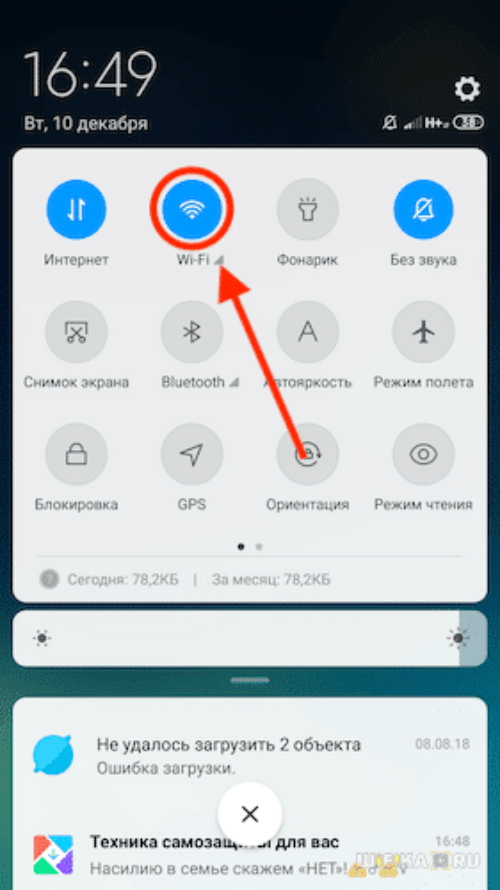
Force 4x
В настройках смартфона скрывается куча параметров, непосредственным образом влияющих на производительность устройства. Так что еще один вариант ускорения гаджета – активация опции Force 4x по инструкции:
- Откройте настройки гаджета.

- Перейдите в раздел «О телефоне».
- Несколько раз тапните по пункту «Номер сборки», пока не появится сообщение «Поздравляем, вы стали разработчиком».
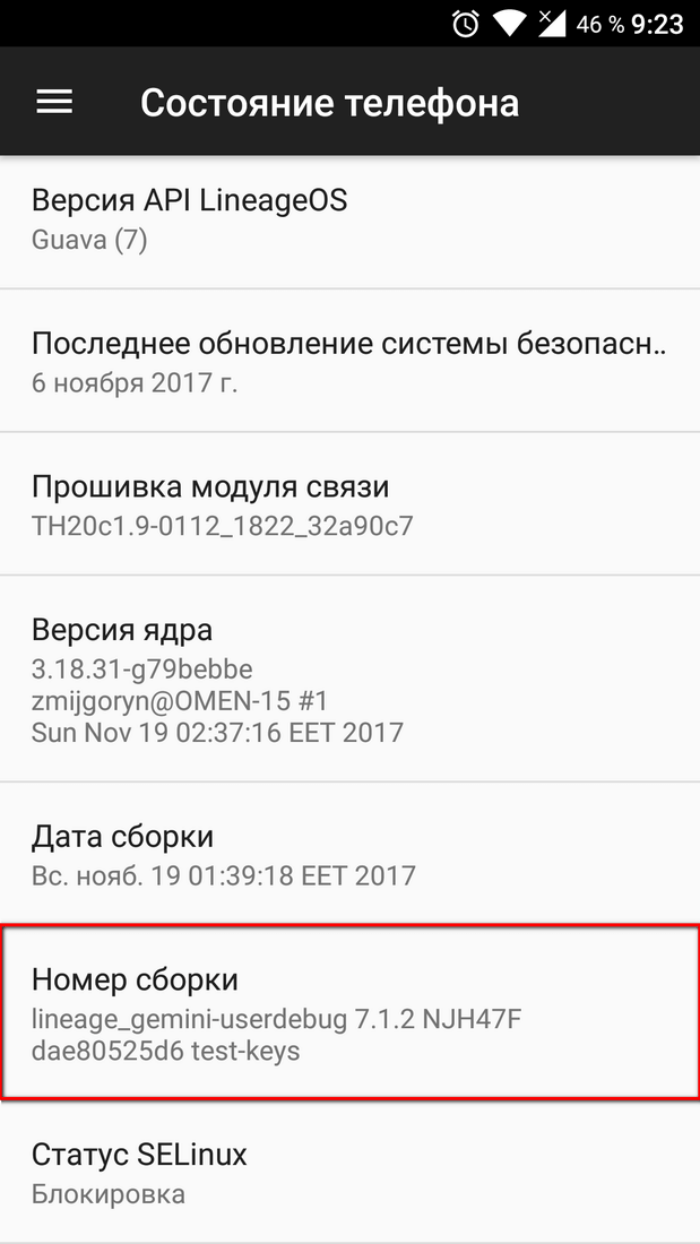
- Перейдите в раздел настроек «Для разработчиков».
- Активируйте ползунок, расположенный напротив пункта «Force 4x MSAA».
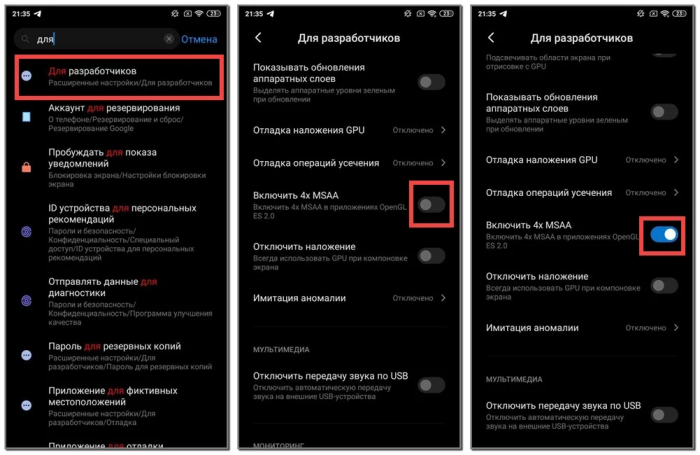
Если все сделано верно, то после следующего запуска игры вы заметите, как намного плавнее станет картинка. Если изменения настроек не помогли, изучите альтернативные варианты решения проблемы.
Очистка памяти
Помимо прочего оптимизировать работу смартфона помогает очистка памяти. Причем в данном случае речь идет не столько о мусоре, избавиться от которого поможет приложение вроде CCleaner, сколько об оперативной памяти. Перед запуском игры рекомендуется открыть список запущенных приложений нажатием наэкранной кнопки в виде квадрата или свайпом от нижней части экрана к середине, а затем – нажать «Х», чтобы закрыть все лишние процессы.
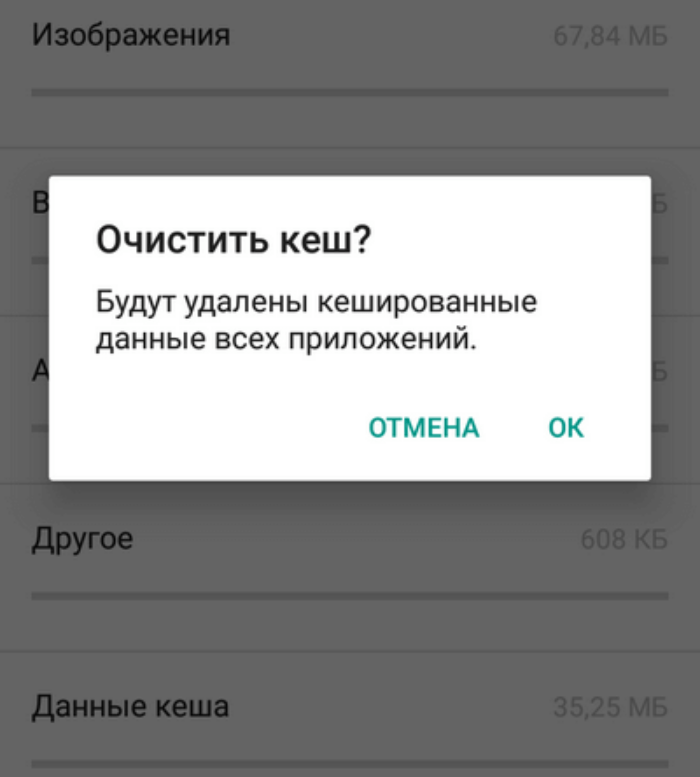
Game Booster
Автоматизировать процесс оптимизации смартфона помогает приложение Game Booster. Оно доступно для скачивания через Play Маркет. После установки необходимо запустить утилиту и нажать кнопку ускорения. Далее остается запустить игру, чтобы проверить, насколько более плавным стал гейминг.
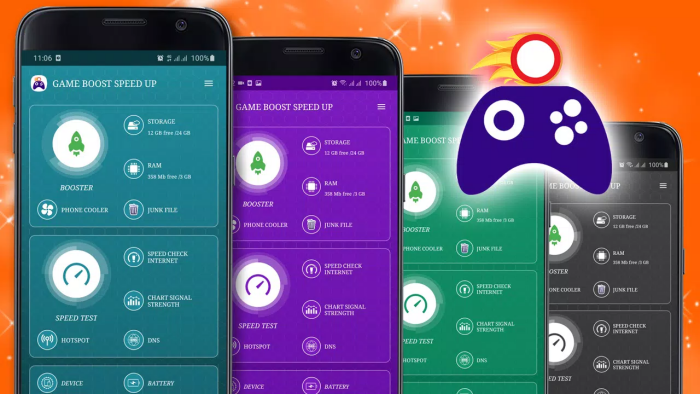
Аппаратное ускорение
Наконец, в разделе настроек «Для разработчиков» вы можете активировать опцию «Аппаратное ускорение». Она разгоняет процессор, заставляя его работать на максимальных оборотах. А это в свою очередь позволяет рассчитывать на более плавный гейминг.
Источник: it-tehnik.ru